新規記事の投稿を行うことで、非表示にすることが可能です。
2019年03月04日
umidigi one で初録画してみたら…
スマホで撮影することはあまりないが
メインスマホのgalaxy note 8ではちょくちょく撮ることがあり
それでも数分程度でサイズも小さいものばかり
で、今回umidigi oneで初の撮影をしてみた
時間は2時間弱
スマホ用の三脚につけての撮影
画角をセットした以降は画面の確認をせずに続けての撮影で
画質やエンコードなどの確認を一切していなかった
撮影も終わりファイルを確認
12ギガ近くの容量になっているじゃないか
…そこはそんなに驚くこともないか、ゲームの録画してたらもっとでかいファイルだし…
そういえば画質も見てなかったので標準のカメラアプリで設定を確認してみた
1920×1080のフルHDでは撮れるんだ
ただ、録画したファイルは本体メモリにしか録画設定できない仕様なんだね、これ
もともと32ギガのところにアプリで圧迫したら長時間の撮影は無理か
…まぁサブスマホだし
で、その12ギガのファイルをNASに移行するときに再度驚きが
最近mp4ファイルしか見ていなかったところに突如として現れた3gpファイル
一瞬解らなかったけど、久しぶりに見た気がする3gpファイル
ガラケー時代にはお世話になったなぁ
スマホになってからはmp4ばかりだった
…話が脱線しそうになった
撮影した動画を確認したら、やっぱり少しカクつきがある気がする
3gpって昔からそんな感じがしたから仕方ないのかなぁ
他のカメラアプリを使ったらmp4とかmicro SDに出力出来たりするのかな?

にほんブログ村

にほんブログ村

にほんブログ村
メインスマホのgalaxy note 8ではちょくちょく撮ることがあり
それでも数分程度でサイズも小さいものばかり
で、今回umidigi oneで初の撮影をしてみた
時間は2時間弱
スマホ用の三脚につけての撮影
画角をセットした以降は画面の確認をせずに続けての撮影で
画質やエンコードなどの確認を一切していなかった
撮影も終わりファイルを確認
12ギガ近くの容量になっているじゃないか
…そこはそんなに驚くこともないか、ゲームの録画してたらもっとでかいファイルだし…
そういえば画質も見てなかったので標準のカメラアプリで設定を確認してみた
1920×1080のフルHDでは撮れるんだ
ただ、録画したファイルは本体メモリにしか録画設定できない仕様なんだね、これ
もともと32ギガのところにアプリで圧迫したら長時間の撮影は無理か
…まぁサブスマホだし
で、その12ギガのファイルをNASに移行するときに再度驚きが
最近mp4ファイルしか見ていなかったところに突如として現れた3gpファイル
一瞬解らなかったけど、久しぶりに見た気がする3gpファイル
ガラケー時代にはお世話になったなぁ
スマホになってからはmp4ばかりだった
…話が脱線しそうになった
撮影した動画を確認したら、やっぱり少しカクつきがある気がする
3gpって昔からそんな感じがしたから仕方ないのかなぁ
他のカメラアプリを使ったらmp4とかmicro SDに出力出来たりするのかな?
にほんブログ村
にほんブログ村
にほんブログ村
【このカテゴリーの最新記事】
-
no image
-
no image
-
no image
-
no image
2019年03月01日
やっすいスマホを使ってみた【umidigi one】
前のブログで書いた通り
早速届いた umidigi one
思ったよりしっかりしたパッケージでまず驚き
次にカバーと保護フィルムがすでに装着済みで驚き
最後には保護フィルムが一回りちいさく使えないサイズで驚かされた(;'∀')
で、保護フィルムははがしてゲーセンのUFOキャッチャーで救助した
塗るスクリーンプロテクターを使ってみようかなと考慮中(今現在はすっぴん状態)
カバーは思った以上にしっかりしていて
このまま使っていく予定
で、充電して早速電源オン(^^♪
…液晶もきれいなもんだ、正直ここまでのものと思っていなかった
スペック的にはメインで使っている galaxy note 8よりも数世代前と同じパワーのCPUだし
いろんな情報を見ていると【ゲームには非力すぎる】とか【oneならmax一択】など様々だし
でも、これでゴリゴリのゲームをするわけでもなく、あくまでサブスマホ
ネットサーフィンとメール、少しのゲームや音楽、動画が動けば問題なし
で、それらがどれくらい使えるか調べるためにベンチマークテストを実施
umidigi oneのベンチマークがこちら↓
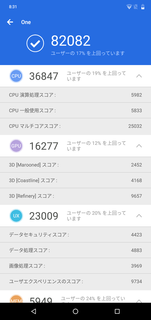
はっきり言って低い!
ほんとに数年前のスマホレベルで、メインで使うのであればかなり制限した使い方になるレベル
ゲームはかなり厳しそうな数字だし(予想通りに3D描写が致命的に弱い)
ちなみに、メイン使用のgalaxy note 8のベンチがこちら↓
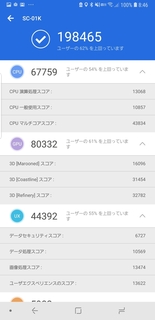
1年以上前のハイエンドスマホの半分以下のパワー
それがコストカットの部分なんだろうし、そこにパワーを求めているわけではないし
こちらとしては、何一つ不満点はないんだけどね
メモリも4ギガだし、ストレージが32ギガは少し少ないけど
micro SDを使えば問題ないし(とりあえず手元にあった64ギガを使用中)
で、使用感としては保護フィルムをはがしたためか
タッチ感度が敏感すぎるくらい
触れなくても近づけるだけで反応するレベル
ドラえもんが上を歩いても反応しそう
それに関しては、慣れるしかないかなぁと思う
次に動画
ベンチマークテストのときにはカックカクだったが
(原因はただCPUの非力さに限る)
youtubeなどを見ることに関しては何の不自由もなくカクつきもないレベル
音がステレオとあった気がしたが、1か所からしか出ていない感じがする
(もしかして1か所からステレオ出力にできるのか?)
おおむね不満点は少ないと思うし
これで1万5千しないのであれば、コスパ的にはかなりいいレベルだと思う
試しにポケモンgoを動かしたら最初はサクサク、次第にカクカクする感じになった
が、galaxyの前に使っていた富士通のf-02gに比べると同じレベル
(f-02gは夏場には爆熱で全く使い物にならなかったし)
そう考えると、ゴリゴリの3Dを使わないゲームであれば動きそうな感じがした
という感じでサブスマホとしては充分機能してくれそうな感じがするumidigi one
ただ一つ、バッテリーの持ちが思ったより良くないかも…
使っていて1日半持つかどうか
バッテリーセーバーもあるが、使うとメールの通知が止まってしまう
(どこかの設定をいじると治ると思うが…)
充電するとバッテリーセーバーがリセットされてるし
なかなか自分好みの設定に持っていくまでに時間はかかりそうだけど
それをするのも楽しいんだよね、こういうのって

にほんブログ村

にほんブログ村

にほんブログ村
早速届いた umidigi one
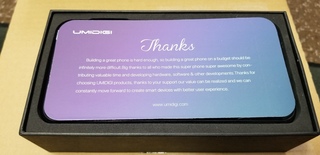 |  |
思ったよりしっかりしたパッケージでまず驚き
次にカバーと保護フィルムがすでに装着済みで驚き
最後には保護フィルムが一回りちいさく使えないサイズで驚かされた(;'∀')
で、保護フィルムははがしてゲーセンのUFOキャッチャーで救助した
塗るスクリーンプロテクターを使ってみようかなと考慮中(今現在はすっぴん状態)
カバーは思った以上にしっかりしていて
このまま使っていく予定
で、充電して早速電源オン(^^♪
…液晶もきれいなもんだ、正直ここまでのものと思っていなかった
スペック的にはメインで使っている galaxy note 8よりも数世代前と同じパワーのCPUだし
いろんな情報を見ていると【ゲームには非力すぎる】とか【oneならmax一択】など様々だし
でも、これでゴリゴリのゲームをするわけでもなく、あくまでサブスマホ
ネットサーフィンとメール、少しのゲームや音楽、動画が動けば問題なし
で、それらがどれくらい使えるか調べるためにベンチマークテストを実施
umidigi oneのベンチマークがこちら↓
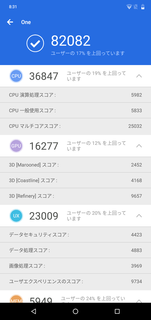
はっきり言って低い!
ほんとに数年前のスマホレベルで、メインで使うのであればかなり制限した使い方になるレベル
ゲームはかなり厳しそうな数字だし(予想通りに3D描写が致命的に弱い)
ちなみに、メイン使用のgalaxy note 8のベンチがこちら↓
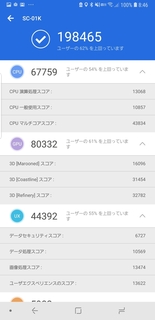
1年以上前のハイエンドスマホの半分以下のパワー
それがコストカットの部分なんだろうし、そこにパワーを求めているわけではないし
こちらとしては、何一つ不満点はないんだけどね
メモリも4ギガだし、ストレージが32ギガは少し少ないけど
micro SDを使えば問題ないし(とりあえず手元にあった64ギガを使用中)
で、使用感としては保護フィルムをはがしたためか
タッチ感度が敏感すぎるくらい
触れなくても近づけるだけで反応するレベル
ドラえもんが上を歩いても反応しそう
それに関しては、慣れるしかないかなぁと思う
次に動画
ベンチマークテストのときにはカックカクだったが
(原因はただCPUの非力さに限る)
youtubeなどを見ることに関しては何の不自由もなくカクつきもないレベル
音がステレオとあった気がしたが、1か所からしか出ていない感じがする
(もしかして1か所からステレオ出力にできるのか?)
おおむね不満点は少ないと思うし
これで1万5千しないのであれば、コスパ的にはかなりいいレベルだと思う
試しにポケモンgoを動かしたら最初はサクサク、次第にカクカクする感じになった
が、galaxyの前に使っていた富士通のf-02gに比べると同じレベル
(f-02gは夏場には爆熱で全く使い物にならなかったし)
そう考えると、ゴリゴリの3Dを使わないゲームであれば動きそうな感じがした
という感じでサブスマホとしては充分機能してくれそうな感じがするumidigi one
ただ一つ、バッテリーの持ちが思ったより良くないかも…
使っていて1日半持つかどうか
バッテリーセーバーもあるが、使うとメールの通知が止まってしまう
(どこかの設定をいじると治ると思うが…)
充電するとバッテリーセーバーがリセットされてるし
なかなか自分好みの設定に持っていくまでに時間はかかりそうだけど
それをするのも楽しいんだよね、こういうのって
にほんブログ村
にほんブログ村
にほんブログ村
2019年02月27日
気になるものを買ってみた【umidigi one】
前々から気になっていた一品の中に
umidigi one
があった
中華スマホの中でもかなりコスパが良いと評判のumidigi
この中でもumidigi one は1万5千を切る価格
上位モデルのumidigi one max でも2万くらいと迷う部分も
もともとメインで使っているgalaxy note 8をまだ現役で使う予定なので
サブとして使うのであれば umidigi one で十分な感じがしたので
思い切ってポチポチしてみました
また届いたら開封から使用感なんかも
ブログにしていってみようと思います。
umidigi one
があった
中華スマホの中でもかなりコスパが良いと評判のumidigi
この中でもumidigi one は1万5千を切る価格
上位モデルのumidigi one max でも2万くらいと迷う部分も
もともとメインで使っているgalaxy note 8をまだ現役で使う予定なので
サブとして使うのであれば umidigi one で十分な感じがしたので
思い切ってポチポチしてみました
また届いたら開封から使用感なんかも
ブログにしていってみようと思います。
2019年02月26日
【久しぶりの投稿】いつの間にか年を越していた……
このブログを定期的に続けようと思いながら
いつの間にか半年以上あいており
いつの間にか年を越していた……
その間にサブノートPCは再び不調になり(”S”の入力が効かなくなった)
修理に出そうと思いながら早ひと月経過
年末に購入したゲーミングノートがお気に入りになっている現在

修理に出すことすらめんどくさく感じている( ;∀;)
で、新しくゲーミングノートを買い
今までしていた動画編集の作業が一気に効率化されたのを受けて
新たな試みとしてゲーム実況のyoutubeチャンネルを立ち上げてみました
前にこのブログでも書いていたレトロフリークも年末前に購入していて

レトロゲームを中心に完全趣味の投稿をしていってみようかな?と思っています。
今はダビスタ96を中心にして進めていますが
他のゲームにも広げて、慣れてきたら新作のゲームにも手を出してみようと目論んでいます。
そんな感じで、また定期的にブログも更新していこう(*´▽`*)
いつの間にか半年以上あいており
いつの間にか年を越していた……
その間にサブノートPCは再び不調になり(”S”の入力が効かなくなった)
修理に出そうと思いながら早ひと月経過
年末に購入したゲーミングノートがお気に入りになっている現在
 | 価格:116,499円 |
修理に出すことすらめんどくさく感じている( ;∀;)
新たな試み
で、新しくゲーミングノートを買い
今までしていた動画編集の作業が一気に効率化されたのを受けて
新たな試みとしてゲーム実況のyoutubeチャンネルを立ち上げてみました
前にこのブログでも書いていたレトロフリークも年末前に購入していて
 | 価格:17,280円 |
レトロゲームを中心に完全趣味の投稿をしていってみようかな?と思っています。
今はダビスタ96を中心にして進めていますが
他のゲームにも広げて、慣れてきたら新作のゲームにも手を出してみようと目論んでいます。
そんな感じで、また定期的にブログも更新していこう(*´▽`*)
2018年05月15日
【ガジェット】キャプチャーボードを買ってみた
目指せ!登録者数1000人
趣味で始めた動画投稿が、思いのほか面白くなってしまい
編集ソフトをそろえてみたり、フリー素材を集めてみたり…
そっちに時間をかけるようになって、ブログがおろそかに…(;´・ω・)
また、少しずつ買ったガジェットなんかを紹介していこうと思うので、よろしくお願いします
趣味の延長線上にあった動画投稿
この前、ふと考えてみたら
子供のころからラジオの同録を自分で編集していたりしたことがあり
小さい頃から編集欲が強かったのかもしれない、と…
それが今になり、パソコンという強い見方をつけ(パソコン自体は子供のころから慣れし単身でいたんですけどね、そういう使い方はしていなかったです)
で、いざ動画を作ろうと思っても、ネタがなくては始まらないことに気づきまして…
趣味の一つでもあった競馬の予想を動画にして、定期的に上げるようになって
少しずつ登録者数も増えてきてくれて、嬉しい限りなのです
が、それ以外の動画も作ってみたい!!と思うようになりまして…
で、もう一つの趣味であるゲームを実況しながら動画にしてみようと
よくある【ゲーム実況】ってやつですね
しかし、パソコンがあるとはいえ、使っているメインとサブPCの
どちらも非力なんですよね
そこで、パソコンの力を借りるのは編集時のみにしたかったので
ネットでそういう事が出来るのか調べてみたところ
ありますね、今の世の中は便利な商品が…
ゲーム実況には欠かせないアイテムで
キャプチャーボード
というものがあるんですね
それをゲームとテレビの間につないで記録するというものなんですが
通常、パソコンにつないで記録したりするんですが
それ単体でも保存ができるものがあったんです
それが
i.o.dataのGV-HDREC
という代物です
 | 【送料無料】 IOデータ HDMI/アナログキャプチャー GV-HDREC 価格:13,219円 |
多くの機能は備えていませんが
PS4やswitchであれば、設定はそのままで
動画を保存できるのは、使い慣れない初心者でも安心でした
保存媒体もUSBメモリやHDD、SDカードにmicro-SDまで使えるので選びやすいですね
ただ、容量が小さすぎると認識されないようなので注意が必要です
我が家は使っていなかったポータブルHDDの500ギガがあったのでそれを使いました
バスパワーのHDDだったので、電力不足で動かない可能性もありましたが
今のところはちゃんと動画が記録されているので、大丈夫だと思います
パススルーもでき、遅延もほぼ感じないレベルでしたし
付属のラインを使う事によって、アナログ接続も可能なため
レトロゲームもつなぐことができるのは
楽しみが増えます
さっそく、ファミコンをつないでみましたが
懐かしさに悶えますよ
キャプチャーボードにしては、そこまで高い価格ではないのも
始めやすくてありがたいです
ただ、このキャプチャーボードでは
ゲーム実況の生配信は出来ないようなので
生配信をしたいという方には向かないですね
自分は、編集して投稿したいので、生配信はしない予定です
これで、動画作成の幅も広がりますし
やりたいことが増えて、時間が足りなくなってきます
最後までご覧いただき、ありがとうございました。
下のバナーをクリックしてもらえると、やる気につながりますのでよろしくお願いします
↓ ↓
にほんブログ村
にほんブログ村
にほんブログ村
2018年04月05日
【久しぶりの更新】最近買ったもの紹介【ガジェット編】
お久しぶりでございます
色々ありまして、ブログを書く時間も取れず更新が途絶えていました…
その間も、忙しい中ガジェットに手を出し、入手はしていました
それらを少しだけ紹介していこうと思います
サブPC周りを改良中
サブPCを使う事が多く、そのまま使うのでは少し利便性に欠けることがあったため
その辺りを改善するために少しアイテムを増やしてみました
まず、10キーパッド
エレコムのTK-TCM014というもの
エレコム TK-TCM014BK 2ポートUSB2.0ハブ付きコンパクトUSBテンキーパッド (TKTCM014BK) 価格:1,177円 |  |
サブPCにはUSB2.0と3.0が一つずつの為
圧倒的に数が足りなくなることが多かったのですが
この商品は、USB2.0が二つ付いており
10キーを接続した上に、さらにUSBを二つつなげることが出来るようになる優れもの
ただ、ゲーミングマウスを接続しようとしたところ
電力不足のため正常な動作にならなかったので
つなげるものによっては正常に動かない可能性があるので注意が必要です
普通のマウスをつなげるのであれば、ちゃんと動いているので大丈夫でした
そして、今少し書きましたがメインPCで使っていたマウスの
調子が悪くなり、買い替えることにしました
それがロジクールのゲーミングマウスG300sです
ロジクール 【FINAL FANTASY XIV 新生エオルゼア推奨】有線光学式ゲーミングマウス[USB 2.05m・Win] G300s オプティカル (9ボタン・ブラック) G300s 価格:2,445円 |  |
エクセルでコピペすることが多く、いちいちクリックしたり
ショートカットキーを使ったりするのが面倒に感じていた時に
ゲーミングマウスの入力ボタンを使おうと思い購入
見事に作業効率が格段にアップ!!!
メインPC専用で使用することで、データ入力や動画編集がストレス少なく出来るようになりました
サブPCもBluetoothマウスを使っていたのですが
接続がすぐに途切れてしまう事があり、優先のマウスを購入
こちらはエレコムのM-BL25UBSというもの
エレコム 有線マウス[BlueLED・USB 1.0m・Mac/Win] M-BL25UBSシリーズ 静音(5ボタン・レッド) M-BL25UBSRD [ブルーLED方式] (MBL25UBSRD) 価格:1,598円 |  |
静音タイプでクリック音はほとんどなし、最初、クリックしているのか不安に感じたレベル
ゲーミングマウスではないものの5つのボタンがあり
デフォルトではブラウザの進むと戻るに対応しているボタンが
マウスの右側、親指をあてる付近に2つついている
このボタン、「エレコムマウスアシスタント」というソフトを使うと
他の機能を割り当てることができるようになる代物
他にも5つボタンのマウスはあるが、この機能が欲しかったのでこれに決めた
サブPCでもゲーミングマウスが使えればよかったのだけどね
これはこれでいい買い物だったと思うし
と、長くなってきたのでひとまずここでやめておこう
続きはまた、次のブログで…
最後までご覧いただきありがとうございました
下のバナーをクリックしてもらえると、やる気につながりますので
よろしくお願いします
↓ ↓
にほんブログ村
にほんブログ村
2018年03月01日
【初めて使ってみた】steamでのゲームダウンロード
サブPCでのゲームプレイに
今、メインPCとサブPCの使用時間は1:9くらいになっています
ほぼサブPCのみ使っている状況で、仕事メインで使っているのですが
息抜きもしたくなるので、趣味のゲームをいくつかプレイするんですけど
子供のころからPCでのゲームというとシミュレーションという固定イメージがあるんですよね……
特に、光栄ファンとしては
信長の野望・三国志・大航海時代・エアマネジメント……
どれもやりたいんですけど、信長の野望や三国志などの歴史シミュレーションをやりたくなって
昔買って、メインPCをwindows10にアップグレードする前にやっていた
信長の野望天翔記を、外付けのドライブからインストールしてみたんですが
directxの相性が良くなく、ゲーム画面までたどり着けず……
いちいちドライブをつけるのも面倒に感じたので
今まであまり使ってこなかった、ダウンロードソフトを使ってみようと思い
色々探してみると、大手ネットショップには
ダウンロードソフトのコーナーがあるんですね
ビックカメラ、楽天ブックス、最大手のAmazonさんも……
その中から信長の野望や三国志などがあるところを探してみると
Amazonさんにあることが判明!!!
さっそく購入してみようと思ったのですが
ここで、あまり見たことがない文字列が……
steam???
使ったことがなかったので、全くの無知だったんですよね
確かに、昔のハードで出たゲームをPC版に移植したときなど
ネットのニュースで文字列としてみたことがあるくらいの認識でした
Amazonのダウンロードソフトのコーナーには
数多くのsteam対応のソフトがラインアップされていて
プロダクトキーを購入し、steamで認証を受けると
ソフトのダウンロードが開始されて、ダウンロードが終わるとプレイできるようになるという仕組みのようです
さっそく「信長の野望・烈風伝」と「三国志7」を購入
steamも登録し、プロダクトキーを入力
サブPCのなかに烈風伝と三国志7のアイコンがデスクトップに表れた
起動させてみると、カクつきもなくスムーズに動いている
レビューを見ていたらwindows10との相性が良くないとかあったが
なんの問題もなく起動成功
箱庭プレイの烈風伝と武将プレイの三国志7
やばい、仕事よりも遊び始めるかも……
最後までご覧いただき、ありがとうございました
下のバナーをクリックしてもらえると、やる気につながりますのでよろしくお願いします
↓ ↓
にほんブログ村
にほんブログ村
2018年02月22日
【快適すぎ】我が家のNAS活用法
NASがある生活
新しいNASに切り替えてから少し時間が経ちました
以前使っていたものと、使う用途はあまり変わっていないのですが
やはり、NASがある生活に慣れてしまうと
ない生活には戻れない気がします
なにも難しい使い方をしているわけではないですが
どのような使い方をしているか紹介させてもらいます
我が家のデータ保管庫
我が家にはスマホが2台、タブレット端末2台、パソコン2台、Amazon fire TV stickも2台と
wifiとつなげることができる端末が、それなりの台数あります
スマホとタブレット端末やパソコン間でデータのやり取りをするときには
NASが大活躍しています
基本、撮影した写真や動画はNASに保存するようにしていて
それぞれの端末で見られるようにしています
fire TV stickには、ファイルマネージャー的なアプリを使い
NASと接続して、データを見られるようにすれば
テレビの大画面で画像や動画が楽しめるようになるので便利です
しかし、我が家のNASには最大の弱点があります
それは、外からの接続ができていない、と言う事です
NASの最大の特徴でもある、外出先からの接続が出来ないんです
理由は、マンションのネット環境にありそうで
外部接続の一部を遮断しているようで、見事にそれにあたってしまっているらしいのです
なので、我が家のNASは家庭内限定での使用になっているのです
それだけでも、それぞれの端末一つでデータのやり取りができるので
充分使いやすい環境を作れています
クラウドに繋げたら同じこともできますが
データ容量に限りもありますし、fire TV stickだとクラウドも使いにくいので
今の形が、自分にとってはベストな使い方かな?と思います
以上が、我が家のNASの活用法です
最後までご覧いただきありがとうござました
下のバナーをクリックしてもらえると、やる気につながるのでよろしくお願いします
↓ ↓
にほんブログ村
にほんブログ村
2018年02月19日
【憧れ】appleへの思い
小学生時代からの想い
幼児の頃から家にパソコン(当時はマイコンとか言ってたはず)が
自然にあった家だったので
そういったものへの関心や欲求が
子供のころから強かったのだと思う
小学生時代に雑誌で見たパソコンが欲しくなり
数ある中から2つに候補を絞った
マッキントッシュかNECか……
母親と相談して、家で歴代ずっと使ってきた
NECのほうがいい!!と言う事になり
PC9801FEを購入
まだOSもwindowsではなかったし
ハードディスクの増設一つとっても大変だった時代
しかし、あの時にマッキントッシュを選んでいたら
おそらく、今の時代までapple信者となって
iPhoneとmacを使っていた事だろうな
今まで、apple製品を使ったことがなく
iPhoneやiPod、iMacもMacbookも触ったことがない
iMacは発売当初、自分のお金で本気で買おうと思ったくらい欲しかったけど
あの時代、まだパソコンを使って動画を作るとか
作業をすると言う事に目覚める前だったので
我が家でご用達のNECのPC9821mateで
ゲームをするくらいにしか使っていなかった
windows 95の時代だったか、98が出始めたころだったか
windows xpを使い始めたころから、プログラミングを本格的に独学し始めたり
パソコンを使って色々とやりたいと思うようになってきたからね(かなり遅いスタートなんです)
子供のころから使っていたので、使えるのは使えるが
何かを作り出すクリエイティブな事に使うことが少なく
どちらかといえば、パソコンに使われているような感じで遊んでいた
いまは、遊ばれる部分もあるが
作り出す面白さも見つけて、悩んで、解決して……
2台のパソコンで、それなりの満足感は得られていると思う
欲を言えば、もっと処理能力の高いPCが欲しいけど
それは、動画編集にもっと本腰を入れる覚悟が決まってからになるか
メインPCのLenovo G570の調子が悪くなった時に考えるんだろうな
さて、職場で使う動画の編集作業に戻ろうとしよう
まだ復旧できていないNASの中にデータがあったけど
そこから掘り返せていないので
他のところに残っていたデータを寄せ集めて、何とか形にしておかないとね
最後までご覧いただき、ありがとうございました
下のバナーをクリックしてもらえると、やる気につながりますのでよろしくお願いします
↓ ↓
にほんブログ村
にほんブログ村
2018年02月17日
【個人的歴史】これまで手にしてきたゲーム機たち 後編
時代は移り、次世代機へ……
中学生になり、人と接するのが面倒に感じるような青春時代を過ごしているときに
一番はまったゲーム機が出てきた
【プレイステーション】
天下のソニーがゲーム機業界に参入してきたことは
中学生にとっても、ものすごく大きな出来事で
それまでカートリッジ式のROMだったゲームが
CDを読み込むスタイルに移っていくのは画期的だった
(PCエンジン DUOですでに使っていたんだけどね)
最初に買ったのは鉄拳だった
けど、最初に買ったプレステが読み込み不良で交換になったのは
最近のサブPCにまで通じるものがあるのかもしれない
しかし、鉄拳をはじめアークザラッド、ドラクエやFFもしかり
パラッパラッパーやバストアムーブみたいな音ゲーの走りは
はまって遊んでいた
同時に【セガサターン】も持っていたなぁ
こちらは、バーチャファイターが中心だったけど、ナイツとかも面白かった
あと、この時代にはまっていたのはギャルゲーの類いか
ときめきメモリアルは当然、卒業なんかもやってたなぁ
この時代に起こっていた 第3次声優ブームに見事にはまり
声優さん目当てでゲームを探してたりした時代でもあったね
メルティランサーとか、サクラ大戦とか……
しかし、そのあと【プレイステーション2】を買って以降
あまりゲームをする時間が無くなってしまい
wiiを買うまで
6年くらい新しい機体を買っていなかった
……と思ったら、セガが文字通り投げ売りした【ドリームキャスト】を
1万円切ってから買ったなぁ
つくろうシリーズがやりたくてね
そして、任天堂回帰
2006年に【wii】が発売されて
長年離れていた任天堂に戻ってきた
リモコンコントローラーが画期的で、wiiスポーツで倒れるまで遊んだ
そういえば、ドラクエ10を最初にプレーし始めたのもwiiだった
PC版からswitch版までたどり着いてる……
任天堂に戻ってきてからは【3DS】も買ったし、ソニーの【PS vita】も、ドラクエビルダーズのためだけに購入した
wii uも欲しかったけど、やっている時間がなくて断念
その代わり、【switch】は
初日に予約して購入した(夜勤前に取りに行ったよ)
今は、ほぼswitchしか稼働してないけど
ドラクエ10をメインに、マリオオデッセイ
マリオカート10や懐かしのボンバーマンで盛り上がれてるのは
なんだかやってて嬉しくなる瞬間だったりもした
この二つのブログで何が言いたかったかといえば
この人生には、最後までゲームが付いてくるんだろうなぁ
子供の頃は、大人になったらゲームはしなくなるんだろうと
漠然と考えていたんだけど
今、振り返ってみると
あの時想像していた大人の世界とは
かなり違って
子供が考えていた以上に自由があり
子供ではわからなかったしがらみや重みがあり
色々な見えないものと戦ったり協力したりして
頑張っているんだと、今になってわかる事
あの時、子供だった自分に
どれだけ言い聞かせたとしても理解してくれることはないだろうけどね
それがわかるようになるために、苦労したほうが良い事もあるから
と、ゲームの話からものすごい脱線していた……人生観なんて書くつもりなかったのに(恥)
では、この辺でゲーム機の歴史について終わりたいと思います
長々と読んでくださった方、本当にありがとうございます
また、普段はデジタルガジェットの紹介なんかを中心にブログを書いているので
よろしくお願いします
それでは、またお会いしましょう
下のバナーをクリックしてもらえると、やる気につながるのでよろしくお願いします
↓ ↓
にほんブログ村
